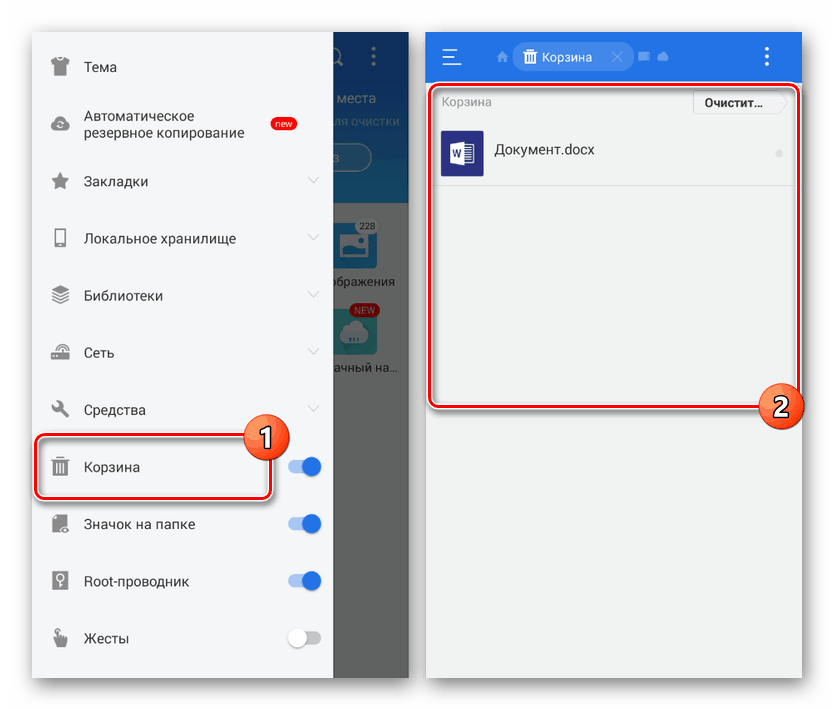Gdzie jest koszyk na Androida
Każde urządzenie z Androidem umożliwia usuwanie plików, niezależnie od ich typu, zwalniając w ten sposób wewnętrzną lub zewnętrzną pamięć smartfona. Czasami można jednak całkowicie zapobiec zniknięciu plików za pomocą sekcji Kosz . W ramach tego artykułu porozmawiamy o tym, gdzie przechowywane są usunięte zdjęcia na Androidzie, a także o ogólnej lokalizacji koszyka.
Spis treści
Wyszukiwanie kosza na Androida
W przeciwieństwie do systemu Windows i większości systemów operacyjnych, w systemie Android domyślnie nie ma sekcji „Kosz” , a usunięte pliki znikają z pamięci bez możliwości odzyskania. Jednocześnie, pomimo tej funkcji, niektóre aplikacje innych firm nadal dodają żądany folder, który działa jako tymczasowe przechowywanie dokumentów z możliwością przywracania i usuwania go na stałe. Rozważymy tylko kilka opcji, ale w Sklep Google Play istnieją alternatywne rozwiązania.
Więcej informacji:
Metody opróżniania kosza na Androida
Odzyskaj usunięte pliki na Androidzie
Opcja 1: ES Explorer
ES Explorer to jeden z najpopularniejszych menedżerów plików, zapewniający wiele funkcji do zarządzania plikami na urządzeniu. Wśród tych funkcji jest także sekcja „Kosz” , której można użyć do przywracania lub usuwania dokumentów.
- Aby przejść do koszyka w tej aplikacji, na stronie głównej kliknij ikonę menu w lewym górnym rogu i znajdź pozycję „Koszyk” . Musi zostać aktywowany do wykorzystania w przyszłości.
- Po włączeniu, gdziekolwiek pliki znajdują się na urządzeniu, po usunięciu zostaną przeniesione do kosza. Naciśnij wiersz z nazwą folderu, aby wyświetlić usunięte pliki.
![Wyświetl Kosz w ES Explorer na Androida]()
Kontrolka koszyka jest wyświetlana w panelu sterowania, wywoływanym przez przycisk wielokropka oraz w menu każdego pliku.
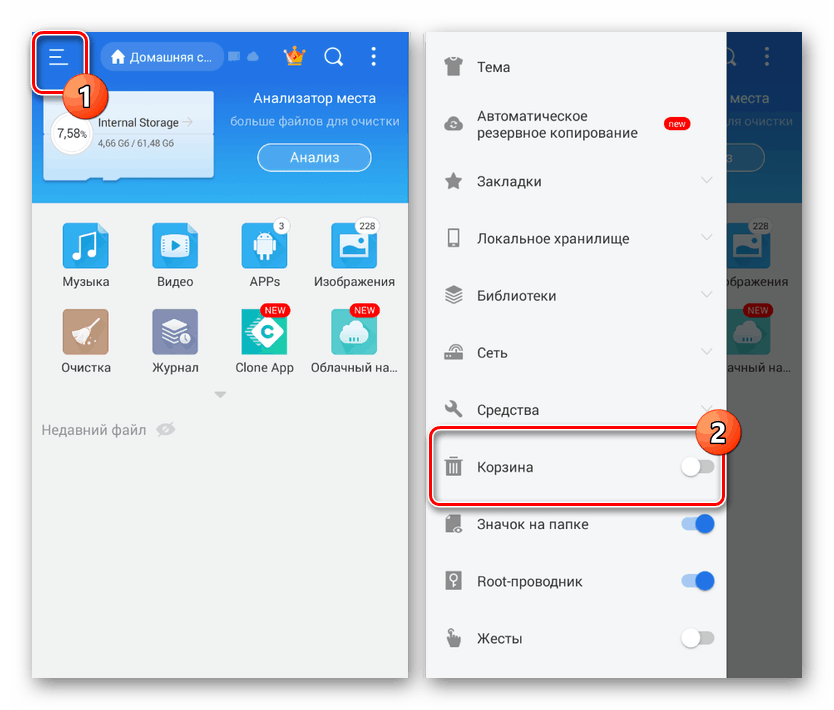
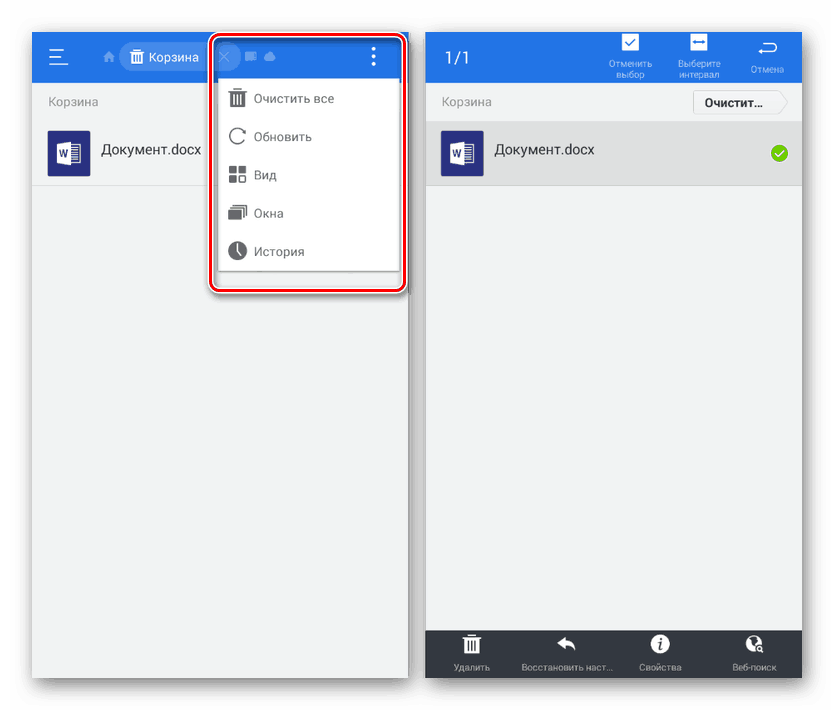
Opcja 2: Kosz na śmieci
W przeciwieństwie do ES Explorer, ta aplikacja, jak sama nazwa wskazuje, zapewnia tylko jedną funkcję, która polega na tymczasowym przechowywaniu usuniętych dokumentów. Dlatego wystarczy zainstalować i uruchomić program, aby zapoznać się ze wszystkimi usuniętymi plikami.
Pobierz Dumpster Cart ze sklepu Google Play
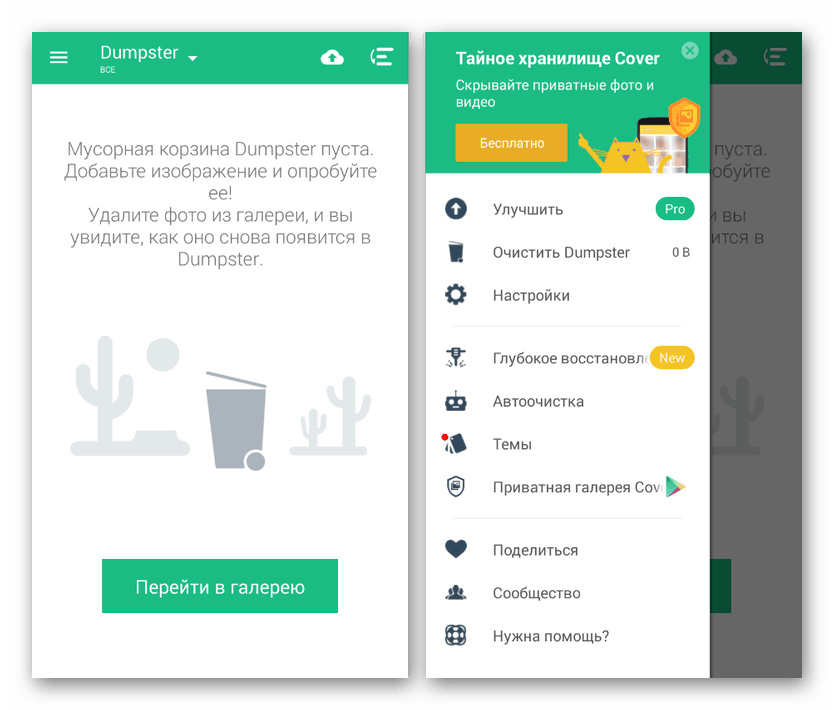
W tym przypadku obsługiwanych jest tylko kilka rozszerzeń, dlatego pierwsza aplikacja jest znacznie wydajniejsza. Ponadto wiele funkcji Dumpster Basket jest dostępnych za opłatą, pod warunkiem zakupu wersji PRO.
Opcja 3: usługa w chmurze
Wiele usług w chmurze do przechowywania plików w chmurze zapewnia kosz z kilkoma opcjami odzyskiwania i trwałego usuwania plików. Jest to bardziej prawdopodobne w przypadku usługi online niż smartfona, ale pozwala przenosić dokumenty do pamięci tymczasowej za pośrednictwem głównego menu programu.
Dysk Yandex
- Aby przejść do pamięci tymczasowej w aplikacji Yandex Disk, otwórz stronę początkową i rozwiń menu główne w lewym górnym rogu ekranu. Z wyświetlonej listy wybierz „Koszyk” .
- Następnie zostanie wyświetlone okno ze wszystkimi plikami, które kiedykolwiek zostały usunięte, ale tylko jeśli ten program był używany. W przeciwnym razie dokumenty zostaną trwale usunięte, co spowoduje utratę korzyści z „Koszyka” .
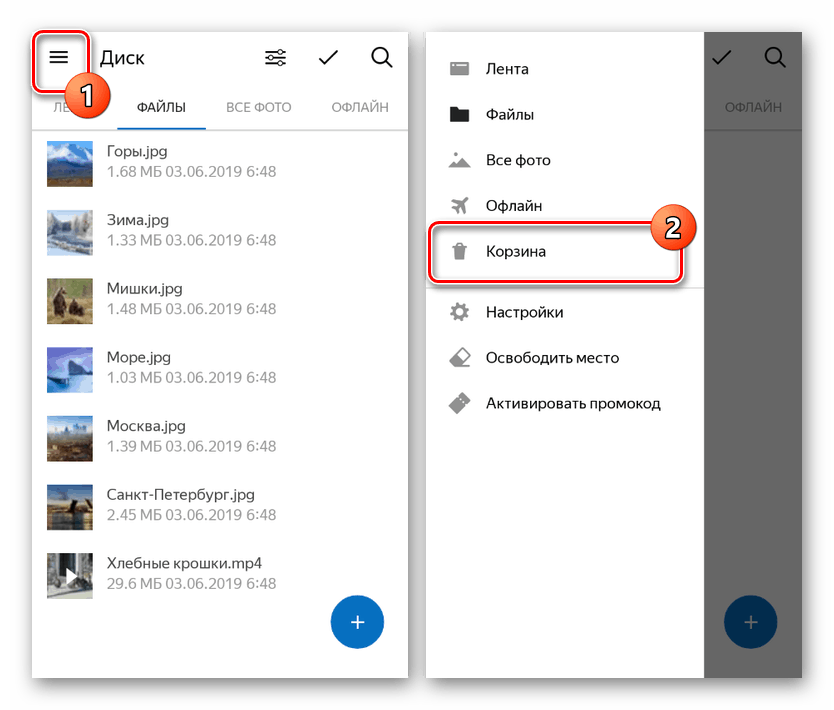
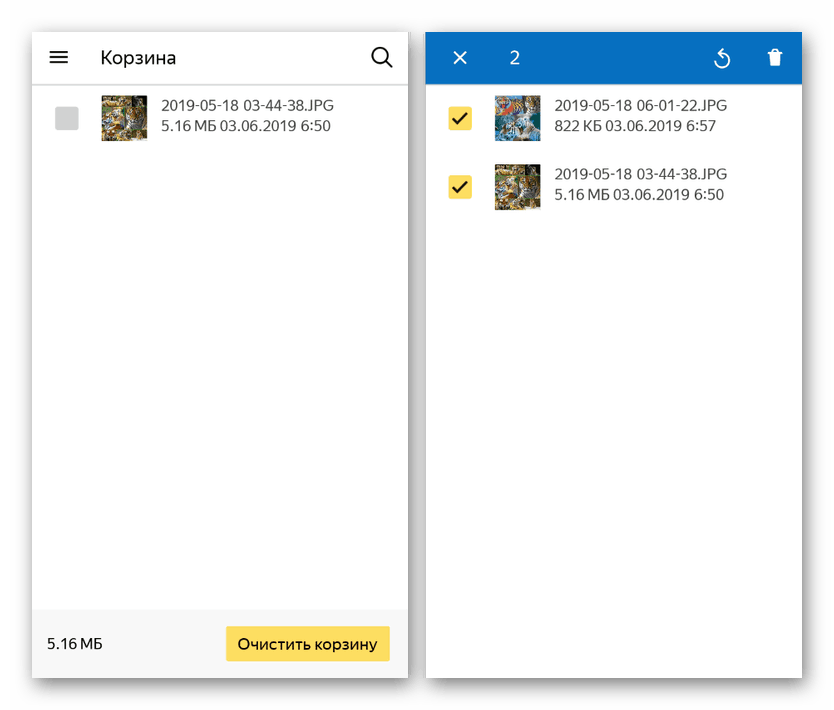
Dysk Google
- Oficjalna aplikacja do zarządzania usługami w chmurze Google, podobna do Yandex Disk, zapewnia automatyczną synchronizację plików. Z tego powodu wszystkie dokumenty znalezione w urządzeniu i usunięte za pomocą Dysk Google zostanie przeniesiony do sekcji „Kosz” .
- Aby znaleźć sekcję w menu głównym, rozwiń ją w lewym rogu ekranu i wybierz element „Kosz” . Pamiętaj, że jeśli nie ma synchronizacji, kopie plików z chmury, a nie z urządzenia, zostaną usunięte do kosza.
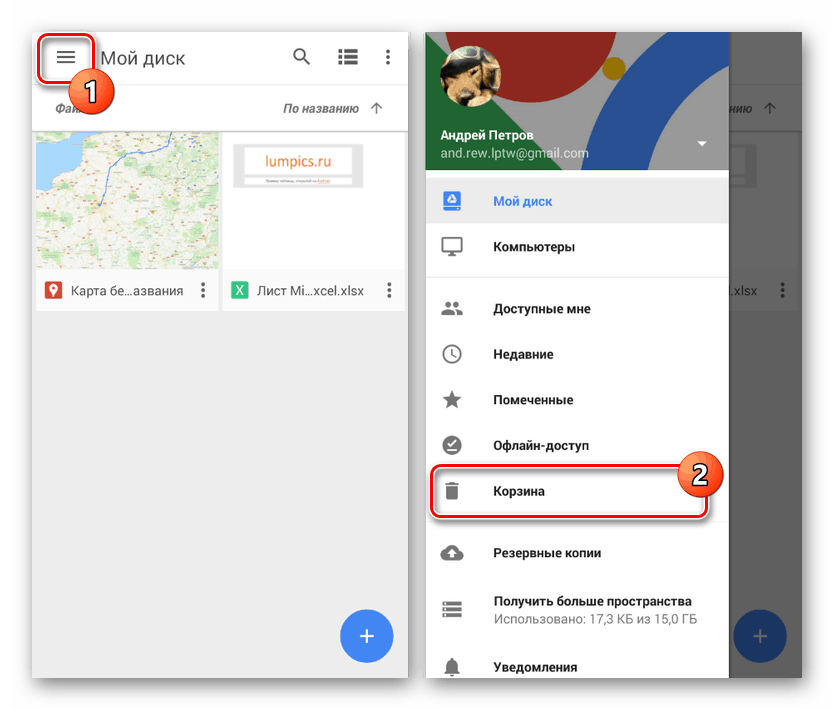
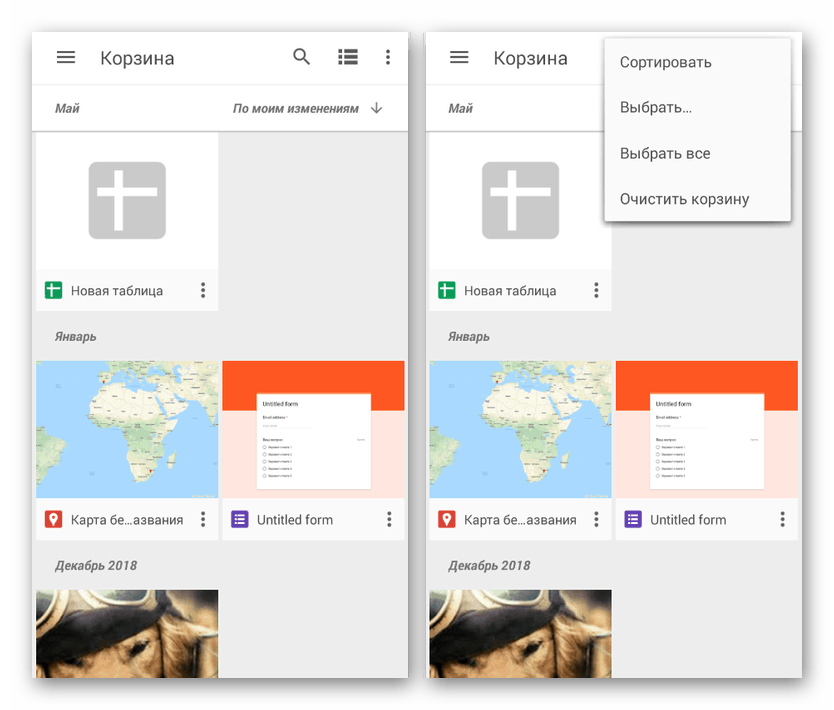
Opcja 4: Zdjęcia Google
Jeśli korzystasz z oficjalnej aplikacji Zdjęcia Google zaprojektowanej do automatycznej synchronizacji plików graficznych i wideo w smartfonie z pamięcią w chmurze, możesz także skorzystać z koszyka. Podobnie jak w przypadku usług w chmurze, usuwanie do koszyka odbywa się po włączeniu synchronizacji i tylko za pośrednictwem menu głównego programu.
- Koszyk jest w tym przypadku dostępny w menu głównym Zdjęć Google. Aby wyświetlić listę usuniętych plików, wybierz element o tej samej nazwie.
- Pod względem zarządzania „Koszyk” we wniosku nie różni się od wcześniej rozważanych analogów. Jednocześnie czas przechowywania plików jest ściśle ograniczony do 60-dniowego okresu.
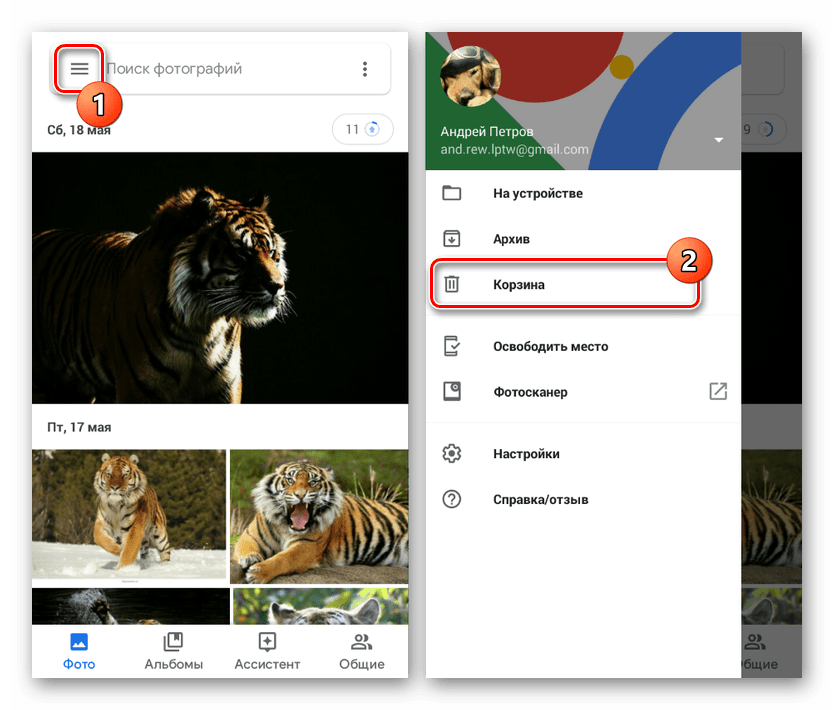
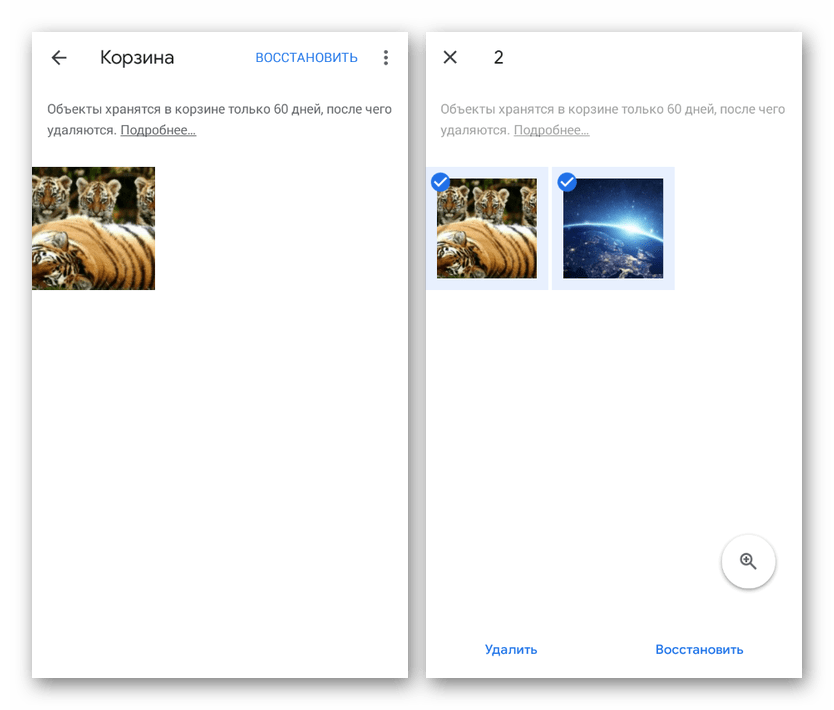
Opcja 5: Koszyk w galerii
Ta metoda ma wiele wspólnego z poprzednią, ponieważ ogranicza się wyłącznie do plików graficznych, ale jednocześnie umożliwia dostęp do sekcji „Kosz” bez instalowania specjalnych aplikacji. Możesz otworzyć żądany folder tylko na niektórych markowych urządzeniach, takich jak Samsung lub Xiaomi. Ogólnie rzecz biorąc, działania są podobne we wszystkich przypadkach i sprowadzają się do korzystania ze standardowej „Galerii” .
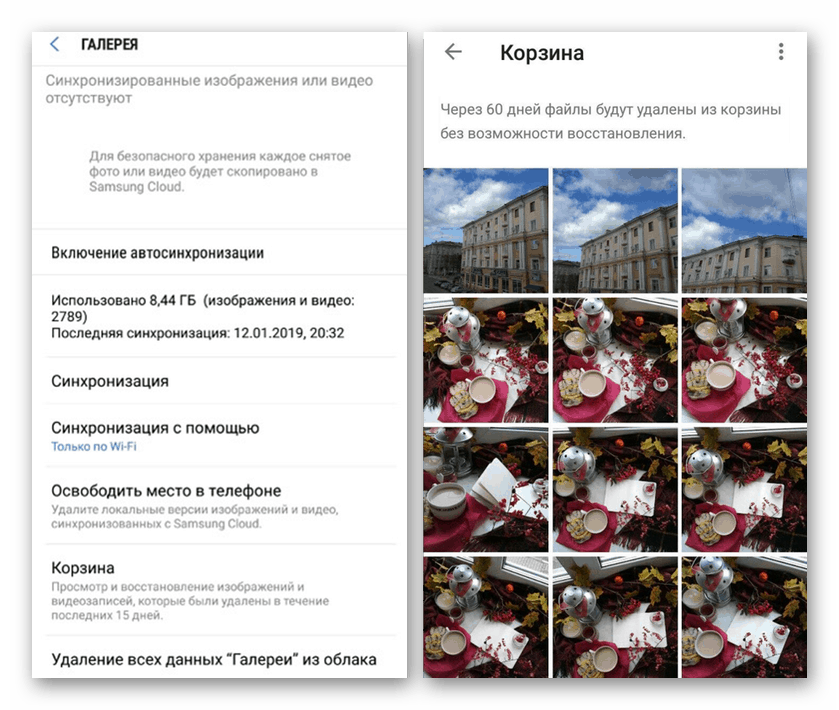
Bez względu na rodzaj aplikacji koszyk znajduje się na stronie głównej w sekcji „Ustawienia galerii” . Czasami jednak trzeba włączyć synchronizację z pamięcią w chmurze.
Wniosek
Oprócz rozważanych opcji możesz uzyskać dostęp do usuniętych plików na urządzeniu z Androidem, podłączając smartfon do komputera, a następnie uruchamiając jeden ze specjalnych programów. Najbardziej odpowiednie narzędzia to Wiertarka talerzowa i Odzyskiwanie danych Androida . Co więcej, takie metody mają na celu przywrócenie plików, a nie ich usuwanie, i mogą być nieskuteczne w wielu sytuacjach.